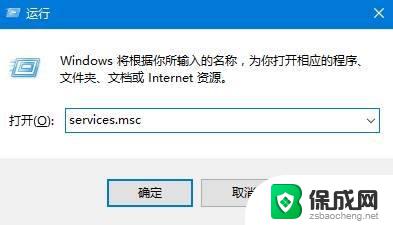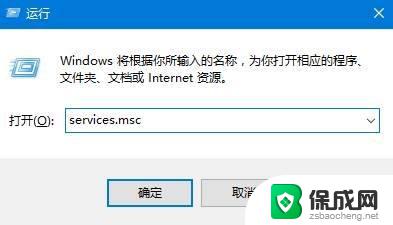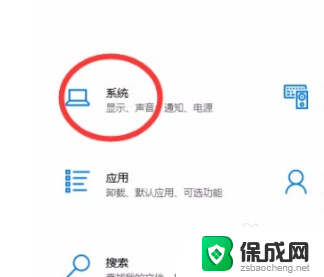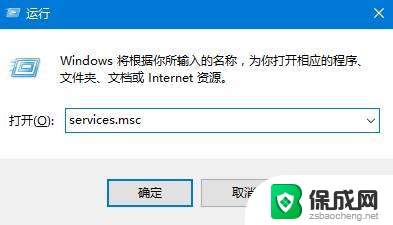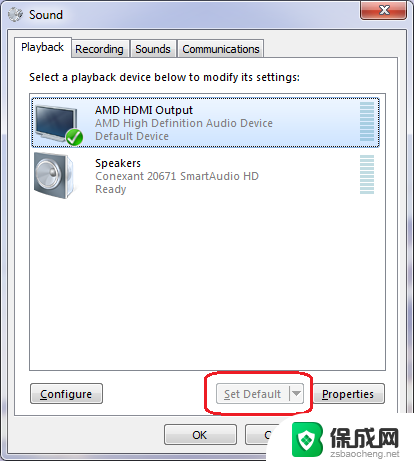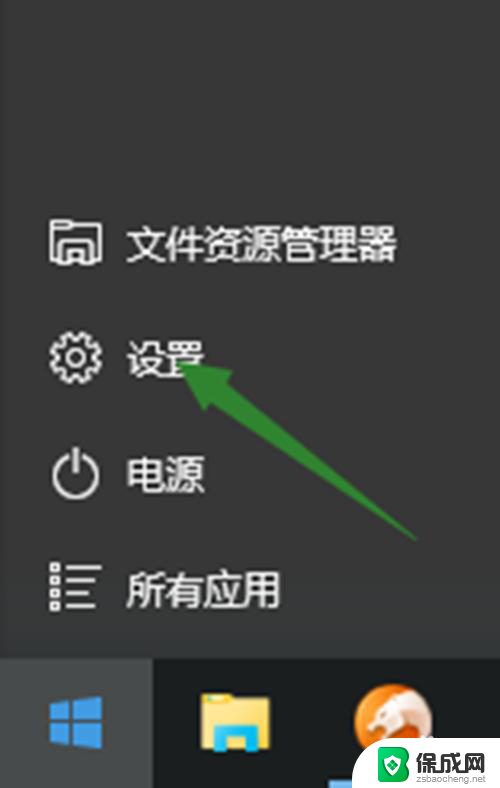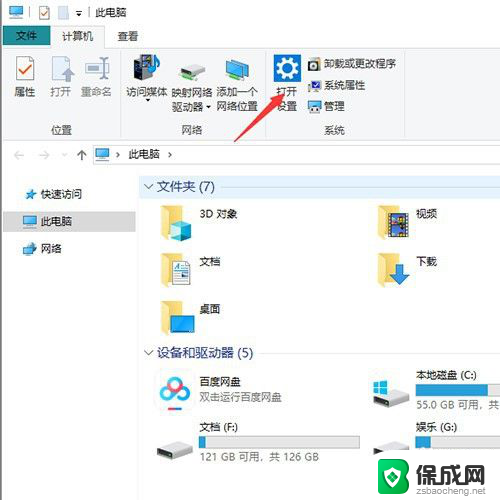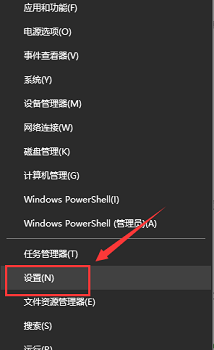设备管理器里面没有声音选项 win10无法连接到音频输出设备的解决方法
在使用Windows 10操作系统时,有时我们可能会遇到设备管理器中缺少声音选项的问题,导致无法连接到音频输出设备,这个问题可能会给我们的日常使用带来一定的困扰,无法享受到音频的畅快体验。幸运的是我们可以采取一些简单的解决方法来解决这个问题,使我们的电脑重新恢复正常的音频输出功能。接下来我们将介绍一些有效的解决方法,帮助您快速恢复Windows 10的音频输出设备连接。
步骤如下:
1.Win+R组合键(开始菜单-运行)
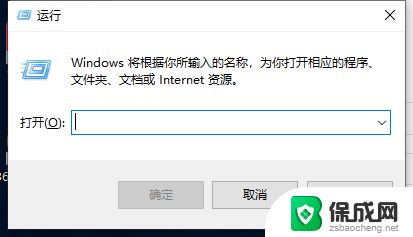
2.输入regedit
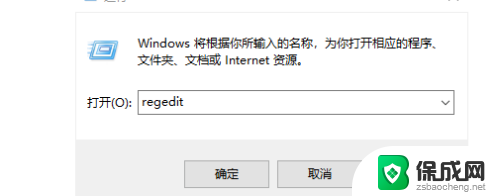
3.进入注册表后依次点进HKEY_LOCAL_MACHINE\SYSTEM\CurrentControlSet\Control\Class\{4D36E96C-E325-11CE-BFC1-08002BE10318},在右边找到UpperFilters。右键点击删除,退出注册表
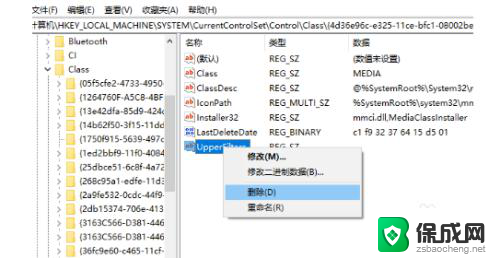
4.进入设备管理器,点开“声音”项,把带有感叹号的声音设备都卸载且删除驱动

5.点击左上角的“操作”,选择“扫描检测硬件改动”,再刷新一下
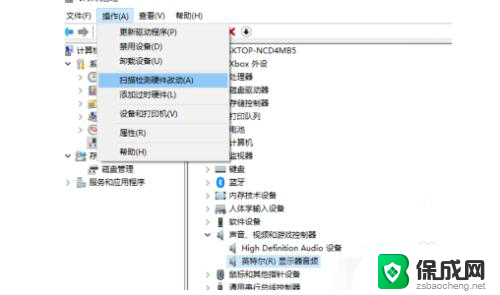
以上是设备管理器中缺少声音选项的全部内容,如果您遇到相同的问题,可以参考本文中介绍的步骤进行修复,希望这些步骤能对您有所帮助。